Cara mereset Printer Epson r230 menggunakan SSC Service Utility ini digunakan untuk mengembalikan setting awal atau reset printer Epson Sylus Photo R230x sehingga Counter Value atau angka penghitung mesin printer Epson ini menjadi nol kembali atau kembali ke settingan awal.
Kenapa Printer Epson r230 Harus di reset?, karena ketika printer epson di pakai terus menerus maka pada saatnya Counter Value Printer r230 akan mencapai batas maksimal yang telah ditentukan oleh pabrik. Bila telah mencapai angka maksimal maka printer tidak bisa digunakani lagi dan biasanya ditandai dengan hidupnya lampu indikator tinta dan kertas yang berkedip-kedip bergantian. Agar printer bisa kita operasikan lagi maka yang harus kita lakukan adalah dengan mereset Epson r230 dengan SSC.
Apa itu SSC?, SSC Service utility adalah sebuah sotware yang berfungsi untuk menyetting ulang counter value (angka penghitung) yang ada pada printer agar kembali ke settingan awal yaitu menjadi nol lagi.
Jika anda belum punya software SSC Service utility bisa Download Disini
Cara Reset Epson r230x langkah-langkahnya adalah sebagai berikut :
Install terlebih dahulu sofware SSC Service utility di laptop/komputer anda
Kemudian Hidupkan printer epson r230
Klik Start => All program => Klik SSC Service Utility => SSC Service Utulity
Akan mucul sebuah kotak dialog SSC, pilih Configuration kemudian pilih model printernya yaitu Epson Stylus Photo R230 lalu tutup kotak dialog dengan klik pada tanda X (Close)
Akan muncul Icon SSC di taskbar bawah pada komputer maka lakukan klik kanan.
Setelah klik kanan pilih => protection counter => Reset Protection counter seperti pada gambar di bawah ini :
Kemudian muncul Kotak dialog konfirmasi dengan kalimat Have You Replace waste ink pad? Pilih Yes
Kemudian akan muncul kotak dialog informasi waste conter resetted, pilih ok
Dan hal terkhir yang perlu di lakukan adalah me-restart printer Epson r230 dengan cara mematikan printer, setelah beberapa saat kemudian hidupkan kembali.
Proses mereset Printer Epson r230 Selesai
Mereset Sendiri Epson R230_mode.1
 Ceritanya begini, ada seorang teman yang punya counter Hp, yang sekaligus melayani cetak foto digital. Untuk cetak foto dia menggunakan Epson R230 yang di pasangin CISS, selain hasilnya paten printer ini juga jarang ngadat. Setelah 6 bulan pemakaian printernya ngeblink. lampu power ama catridge kedip-kedip merah bergantian. Biasanyasih dia bawa ke tempat service printer di Point Square Lebak Bulus dan di kenain biaya 50 ribu. Nah kali ini dia males ngangkat-ngangkat printernya, terus dia menghubungi saya untuk mengatasi hal tersebut. Setelah “bersemadi” saya dapet ‘wangsit’ dari mbah google, supaya mereset printer tersebut dengan SSC Service Utility software.Klik disiniuntuk mendapatkan softwarenya atau langsung ke situs aslinya di http://www.ssclg.com/epsone.shtml. Berikut langkah-langkanya:
Ceritanya begini, ada seorang teman yang punya counter Hp, yang sekaligus melayani cetak foto digital. Untuk cetak foto dia menggunakan Epson R230 yang di pasangin CISS, selain hasilnya paten printer ini juga jarang ngadat. Setelah 6 bulan pemakaian printernya ngeblink. lampu power ama catridge kedip-kedip merah bergantian. Biasanyasih dia bawa ke tempat service printer di Point Square Lebak Bulus dan di kenain biaya 50 ribu. Nah kali ini dia males ngangkat-ngangkat printernya, terus dia menghubungi saya untuk mengatasi hal tersebut. Setelah “bersemadi” saya dapet ‘wangsit’ dari mbah google, supaya mereset printer tersebut dengan SSC Service Utility software.Klik disiniuntuk mendapatkan softwarenya atau langsung ke situs aslinya di http://www.ssclg.com/epsone.shtml. Berikut langkah-langkanya: - Pastikan printer dalam kondisi hidup dan terkonek dengan komputer (driver printer sudah terinstall)
- Instal SSC Service Utility dan jalankan programnya
- Seting konfigurasi printer model. Pilih Epson Stylus Photo R230. Setelah itu tutup main windowsnya.

- Dipokok kanan bawah taskbar (deket ama jam) klik kanan ikon SSC Service Utility, pilih Protection Counter -> klik reset protection counter -> pilih Yes pada pop up yang menanyakan “Have you Replace waste ink pad”


- Restart printer, dan printer sudah ga ngeblink lagi.
Itulah langkah-langkah yang saya jelaskan ke teman saya, supaya dia ga bolak-balik ngangkat printer ke tukang service untuk mereset Epson R230. Semoga bermanfaat.
Mereset Sendiri Epson R230_mode.2

Epson Stylus Photo R230 ini memang boleh dibilang bandel, selain memiliki kemampuan printing yang lebih cepat dibanding Epson yang memilki 4 warna (4 catridge), Epson R230 juga memiliki kualitas printing yang cukup bagus terutama untuk foto atau image. Di samping itu user juga dapat melakukan print CD Label beserta keping CD-nya ke dalam printer tersebut sehingga print CD Label dilakukan langsung di atas kepingan CD dengan bantuan Tray bawaannya.
Untuk menjaga agar printer ini lebih awet sebaiknya menggunakan tinta yang berkulitas yang sesuai dengan spesifikasi pabriknya (gunakan tinta yang compatible). Penggunaan tinta pada epson R230 yang terlalu encer selain akan menghasilkan kualitas cetak yang kurang baik, juga sering terjadi bocor yang dapat mengotori kertas yang diprint. Sebaliknya penggunaan tinta yang terlalu kental pada Epson R230 sering menyebabkan penyumbatan pada catridge head.
Kapasitas tinta Epson R230 yang cukup besar menjadikan interval refill (pengisian ulang) tinta cukup lama dibanding dengan Epson CX 2800. Selain itu Epson R230 memiliki 6 Warna (6 Catridge) sehingga proses pencetakan akan lebih cepat dengan hasil yang lebih baik. Seperti halnya printer Epson type yang lain, Epson R230 ini juga bisa digunakan jika salah satu catridege habis, sebagai solusinya para user biasanya memasang continuous ink external agar tidak perlu menggati dan membeli catridge yang baru.
Untuk menjaga agar printer ini lebih awet sebaiknya menggunakan tinta yang berkulitas yang sesuai dengan spesifikasi pabriknya (gunakan tinta yang compatible). Penggunaan tinta pada epson R230 yang terlalu encer selain akan menghasilkan kualitas cetak yang kurang baik, juga sering terjadi bocor yang dapat mengotori kertas yang diprint. Sebaliknya penggunaan tinta yang terlalu kental pada Epson R230 sering menyebabkan penyumbatan pada catridge head.
Kapasitas tinta Epson R230 yang cukup besar menjadikan interval refill (pengisian ulang) tinta cukup lama dibanding dengan Epson CX 2800. Selain itu Epson R230 memiliki 6 Warna (6 Catridge) sehingga proses pencetakan akan lebih cepat dengan hasil yang lebih baik. Seperti halnya printer Epson type yang lain, Epson R230 ini juga bisa digunakan jika salah satu catridege habis, sebagai solusinya para user biasanya memasang continuous ink external agar tidak perlu menggati dan membeli catridge yang baru.

Keuntungan lain dari pemasangan Ink Tank External, user dapat mengontrol kapasitas tinta di dalam tabung sehingga tidak ada istilah kehabisan tinta. Pemasangan External Ink Tank tersebut harus disertai dengan penggatian catridge yang dirancang dengan chip khusus Auto Reset Chip (ARC).
Sumber Foto Ink Tank Epson R230 : TradersCity
Pemasangan Ink Tank External pada Epson R230 tersebut tidak bisa mencegah terjadinya kondisi blinking yang ditandai dengan lampu indikator merah yang berkedap-kedip. Pada kondisi ini printer tidak akan berfungsi dan hanya tombol power yang bisa digunakan (tombol yang lain tidak aktif). Kondisi ini akan terjadi setiap kali printer telah mencapai nilai point printing sesuai spesifikasi dari pabriknya. Biasanya pengguna akan membawa printer Epson R230 ke tempat service atau cutomer Service Epson terdekat dengan biaya tertentu.
Sebagai pengguna Epson R230 hal tersebut kadang menjengkelkan karena setiap kali terjadi blinking, harus dibawa ke tempat service untuk mereset nilai printing point pada perangkat tersebut. Di bawah ini akan saya jelaskan step by step cara mereset Epson R230 agar pengguna dapat mereset sendiri Epson R230 tanpa bantuan layanan service. Langkah-langkahnya hampir sama dengan cara reset Epson CX 2800. yang berbeda hanya pada software resetter printernya.
Cara Reset Epson R230 dan Epson R220 :
Saya tidak bertanggung jawab jika setelah proses ini, terdapat kelainan atau kerusakan para printer anda tetapi selama ini saya sendiri selalu berhasil dengan resetter ini walaupun masih dalam versi Trial.
- Bagi yang menggunkanan Program Deepfreeze, pastikan program tersebut dalam keadaan thawed (tidak aktif).
- Driver Epson R230 harus terinstall pada komputer yang dipakai untuk melakukan reset, jika belum, silahkan Download Driver Epson R230.
- Pastikan juga anda telah memiliki Resetter Epson R230, Silahkan download Resetter Epson R230 kemudian extract file tersebut.
- Rubah tanggal di komputer anda menjadi "12 januari 2006" dengan cara yang anda suka, bisa dari BIOS saat start up, dari control panel, dari taskbar (kanan bawah desktop), atau dari command prompt (Silahkan baca dulu file PC Setting.txt). Jika tanggal belum dirubah maka program Resetter Epson R230 tersebut tidak bisa jalan dan akan muncul "!!! ERROR !!! This program cannot be used."
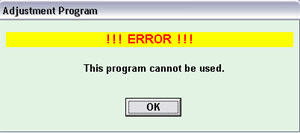
- Setelah tanggal dirubah, jalankan Resetter Epson 230 kemudian Click Accept:
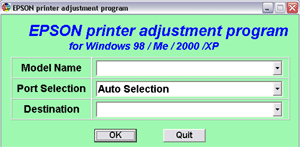
- Pilih Model Printer.
- Tentukan Port USB yang diapakai pada Printer Epson yang akan di reset.
- Tentukan market dikeluarkan printer tersebut.
- Click Maintenance dan pilih Waste Ink Pad.
- Untuk melihat jumlah Ponit Printing Counter, click read. langkah ini bisa dilewat saja.
- Click Reset untuk mereset Point Printing Counter menjadi Nol.
- Off-kan Printer tersebut, tunggu beberapa detik (sekitar 1 menit), pada step ini boleh juga dengan mencabut kabel power printer.
- On-kan kembali printer Epson R230, tunggu beberapa detik untuk kalibrasi dan setting, setelah selesai anda boleh click status untuk melihat point printing counter yang telah direset. Jika berhasil nilai tersebut harus Nol (0), jika tidak ulangi langkah di atas, mungkin ada yang terlewat
- Exit dari Program Resetter.
- Kembalikan tanggal komputer ke semula.
- Selesai.
Semoga bermanfaat.











4 comments:
software nya ga bisa dibuka.. katanya "this software will be shut down".. gimana tuhh??
Mbk ayu, trik diata yang sudah sya praktekkan adlh mode.1, yg 2 memang agak susah
udh tak coba berkali2 masih gak ada perubahan juga,masih ada solusi yang lainya gak gan? printer ane lampu merah yang pinggir nyala terus...
pliiisss?
Mbak desy, gabungin aja dua cara di atas, bakalan sukses pake banget
Posting Komentar